- Internet Explorer har indtil nu været standardbrowseren til forskellige versioner af Windows. Det plejede at give kompatibilitetsvisningsfunktionalitet til ældre websider.
- Med opgraderingen til Windows 11 dropper Microsoft den gamle IE og erstatter den med Edge som standardbrowser.
- Brugere undrer sig nu over, hvordan de kan få adgang til gamle websider, de tidligere har åbnet med indstillinger for kompatibilitetsvisning.
- Du kan ændre standardbrowseren eller aktivere funktionen Microsoft Edge IE-tilstand ved at følge vores vejledning nedenfor.

Internet Explorer har været standardbrowseren i forskellige versioner af Windows i næsten to årtier. Denne browser indeholder også en funktion til visning af webkompatibilitet.
Med denne indstilling tillader Internet Explorer brugere at se ældre websider designet til tidligere versioner af browser, hvilket gør det kompatibelt med ældre websider.
Den største ændring, som Microsoft foretager med den nye Windows 11dog dropper Internet Explorer helt, hvor den nye standardbrowser bliver Microsoft Edge.
Det er sandt, at ikke nødvendigvis mange brugere forventede at finde IE på det nye operativsystem, men de håbede i det mindste at finde 32-bit versionen. Dette vil ikke være tilfældet, fordi Windows 11 kun er planlagt til at køre på 64-bit.
Selvom det allerede var meddelt, at IE ville blive fjernet fra 15. juni 2022, har Microsoft dog gjorde det offentligt, at Windows 10's Long-Term Servicing Channel (LTSC) vil omfatte IE til visse operativsystemer versioner.
Men hvad sker der med brugere, der af forskellige årsager såvel som for at aktivere indstillinger for kompatibilitetsvisning skal have adgang til IE på den nye Windows 11? Oplev nedenfor vores måder at få den online oplevelse, du har brug for.
Hvordan aktiverer jeg kompatibilitetsvisning i Windows 11?
1. Skift standardbrowser
- Gå til Start menuen, og klik på Indstillinger knap.
- Vælg Apps afsnit.
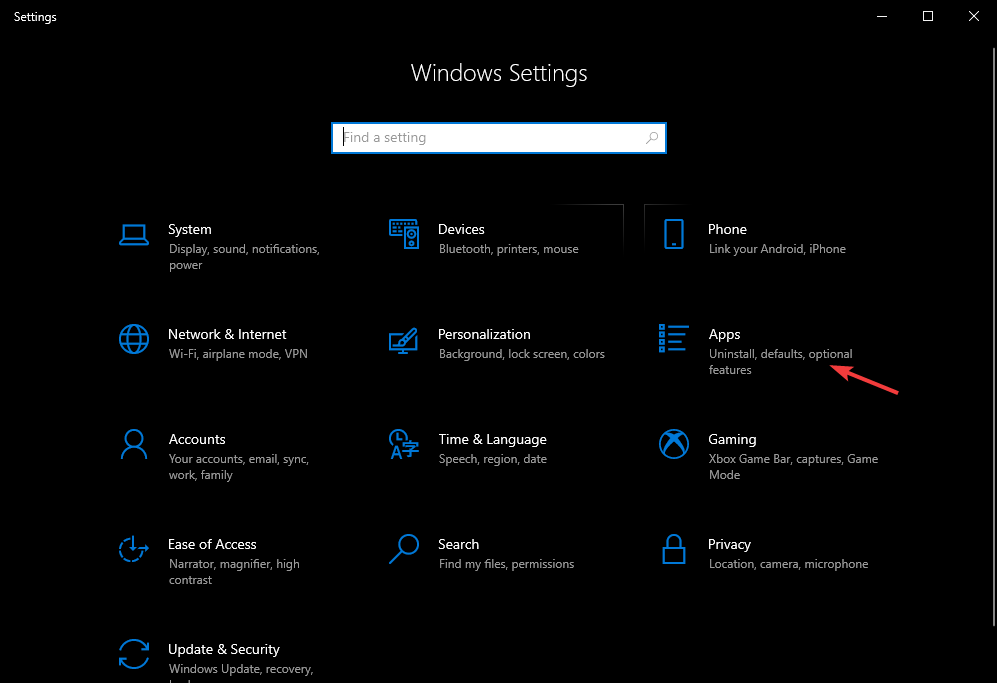
- Vælg Standardapps fanen, og rul ned, indtil du finder webbrowser afsnit.
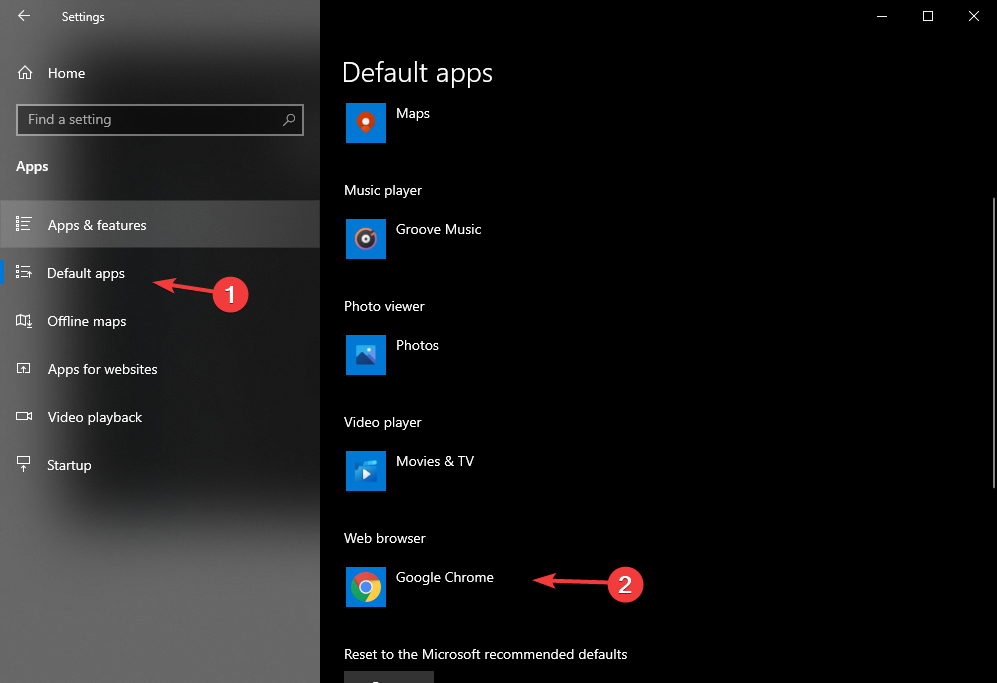
- Klik på webbrowser vælg den ønskede browser, og indstil den til standardstatus.
Som vi allerede ved fra den forhåndsvisning, der leveres af Microsoft, kommer Windows 11 med standard Edge-browseren.
Hvis du er vant til at arbejde med en anden browser eller har brug for at få adgang til ældre websteder, kan du vælge den browser, der passer til dine behov.
Ved at udføre denne handling deaktiverer du ikke andre installerede browsere, men du gør kun den valgte browser til standard.
2. Aktivér funktionen Microsoft Edge IE-tilstand
- Åbn en ny browserside.
- Adgang til følgende adresse:
edge: // flags / # edge-internet-explorer-integration
- Find en linje øverst, der siger Aktivér IE-integration.
- Klik på feltet ud for denne linje, og vælg IE-tilstand fra rullemenuen.
- Opret en genvej til Edge på dit skrivebord.
- Højreklik på ikonet, og vælg Ejendomme.
- Tilføj følgende tekst til slutningen af teksten set i målfeltet:
-ie-mode-test - Vælg ansøge, og så Okay.
- Klik på de tre prikker i øverste højre hjørne for at åbne Menuog vælg Flere værktøjer.
- Vælg Åbn websteder i Internet Explorer-tilstand mulighed.
- Når dette er valgt, åbnes dette websted i IE-tilstand hver gang.
Selvom Internet Explorer ikke kan installeres på Windows 11, Microsoft Edge, IE Mode-funktion giver stadig brugerne mulighed for at få adgang til webapplikationer, der kun kunne fås adgang til gennem IE.
For at nyde indholdet af ældre websteder, som du ellers kun åbner med IE, skal du alt nu er at se nærmere på adresselinjen og klikke på IE-ikonet, når du har aktiveret dette funktion.
Hvis du vil have et bredere overblik over forskelle mellem Windows 10 og Windows 11 kommer senere i år, så kig på vores omfattende guide og find nyttige detaljer.
For flere forslag eller andre spørgsmål, tøv ikke med at få adgang til kommentarfeltet nedenfor. Vi vil meget gerne høre din mening.


